
- •Н.П. Бублова
- •3D max для дизайна рекламы
- •Омск - 2007
- •Содержание
- •Тема 1. Элементы интерфейса 6 час.
- •Элементы интерфейса
- •Средства управления
- •Панель меню
- •Окна проекций
- •Смена окна проекции
- •Изменение размещения структуры окон проекций
- •Панели инструментов
- •Командные панели
- •Управляющие элементы состояния
- •Инструменты трансформации
- •Выбор системы координат
- •Перемещение объекта
- •Вращение объекта
- •Масштабирование объекта
- •Ввод значений трансформации в строке состояния
- •Клонирование
- •Отражение объекта
- •Выравнивание объекта
- •Тема 2. Моделирование булевыми операциями 8 час
- •2. Булевые операции.
- •2. Создание драгоценного камня
- •3. Создание огранки для камня
- •4 Заключительный этап
- •Тема 3. Применение авторских карт 6 час.
- •Тема 4. Создание освещения 6 час.
- •Тема 5. Анимации и визуализация рекламного ролика 6 час.
- •Тема 6. Модификатор вращение 4 час
- •Тема 7. Распределение объектов 10 час
- •Тема 8. Создание текста 3 час
- •Тема 3. Материал витраж 10 час
- •5. Поставим освещение.
- •Тема 7. Интеграция 3d в фотографию 10 час.
- •Тема 9. Создание рекламного персонажа 8 час
- •Создание анимации для пчелы
- •Литература
Командные панели
Командные панели (Command panels) обеспечивают доступ к большинству команд моделирования и анимации, а также к управлению отображением и различным утилитам. Чтобы получить доступ к вложенной панели, щелкните по заголовку, расположенному в верхней части каждой панели (рис. 19). Большие командные панели можно расположить горизонтально, а также в виде двух и более колонок, перетаскивая их за левые или правые углы.
Кнопки и функции панели команд
![]() ПанельCreate
- Содержит команды для создания объектов;
ПанельCreate
- Содержит команды для создания объектов;
![]() Панель
Modify
- Содержит команды для изменения формы
объектов;
Панель
Modify
- Содержит команды для изменения формы
объектов;
![]() Панель
Hierarchy
- Содержит команды для управления
иерархическими связями;
Панель
Hierarchy
- Содержит команды для управления
иерархическими связями;
![]() Панель
Motion
- Содержит команды для управления
движением;
Панель
Motion
- Содержит команды для управления
движением;
![]() Панель
Display
- Содержит команды для управления
отображением объектов;
Панель
Display
- Содержит команды для управления
отображением объектов;
![]() Панель
Utilities
- Содержит набор различных средств
(расположена в панели Create).
Панель
Utilities
- Содержит набор различных средств
(расположена в панели Create).
Управляющие элементы состояния
Эти элементы расположены в нижней части экрана и представляют собой части строки состояния, а именно: строка подсказки, строка для ввода команд, элементы управления анимацией, временем и управления окнами проекций (рис. 20). Также здесь расположено окно сценариев MAXScript для создания макросов команд.
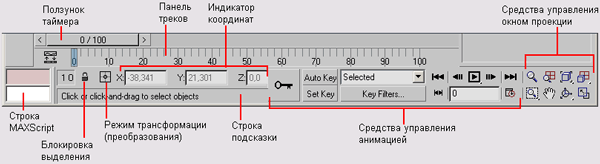 Рис.
20. Строка состояния, область элементов
управления и блокировки содержат
инструменты, контролирующие движение
курсора, отображение окон проекций,
анимацию и создание сценариев
Рис.
20. Строка состояния, область элементов
управления и блокировки содержат
инструменты, контролирующие движение
курсора, отображение окон проекций,
анимацию и создание сценариев
Инструменты трансформации
Три основных инструмента трансформации расположены на главной панели инструментов. Они называются:
 Select
and Move
(Выделить и переместить) - изменение
положения объектов путем перемещения
их вдоль прямой линии;
Select
and Move
(Выделить и переместить) - изменение
положения объектов путем перемещения
их вдоль прямой линии;  Select
and Rotate (Выделить
и повернуть) - переориентация объектов
путем вращения относительно некоторой
точки;
Select
and Rotate (Выделить
и повернуть) - переориентация объектов
путем вращения относительно некоторой
точки;  Select
and Scale
(Выделить и масштабировать) - увеличение
или уменьшение объектов в направлении
к и от центральной точки преобразования.
Select
and Scale
(Выделить и масштабировать) - увеличение
или уменьшение объектов в направлении
к и от центральной точки преобразования.
Выбор системы координат
С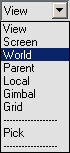 истема
координат определяет начало координат
и направление текущего преобразования.
Информация о том, как каждая система
координат выравнивается по сцене,
приведена в табл. 5.2.
1. В основной
панели инструментов откройте раскрывающийся
списокReference
Coordinate System
(Выбор системы координат) - см. рис. 21.
истема
координат определяет начало координат
и направление текущего преобразования.
Информация о том, как каждая система
координат выравнивается по сцене,
приведена в табл. 5.2.
1. В основной
панели инструментов откройте раскрывающийся
списокReference
Coordinate System
(Выбор системы координат) - см. рис. 21.
Рис. 21. Раскрывающийся список Reference Coordinate System
позволяет выбрать систему координат для каждого преобразования
2. Выберите из списка какую-нибудь систему.
Система координат будет назначена текущему перемещению, вращению или масштабированию. Три координатные оси (три линии, указывающие ориентацию осей) всех выделенных объектов выравниваются относительно новой системы координат.
Системы координат
Screen - X и Z параллельны плоскости экрана, Z – перпендикулярна;
World - X,Y и Z выравниваются по глобальной системе координат;
View - Сочетание параметров Screen и World. X и Y расположены на плоскости видимой сетки активного окна; Z располагается перпендикулярно сетке;
Parent - X, Y и Z выравниваются по локальным координатам родительского объекта. Если родительский объект отсутствует, используются глобальные координаты;
Local - X, Y и Z выравниваются по локальным координатам объекта;
Gimbal - Система координат, используемая Euler XYZ Rotation controller (контроллер вращения);
Grid - X, Y и Z выравниваются по системе координат активной сетки;
Pick - X, Y и Z выравниваются по локальной координатной системе объекта сцены, по которому вы щелкнете.
